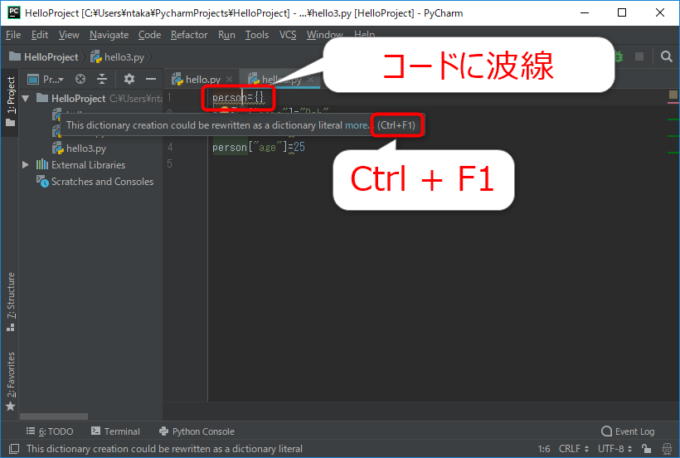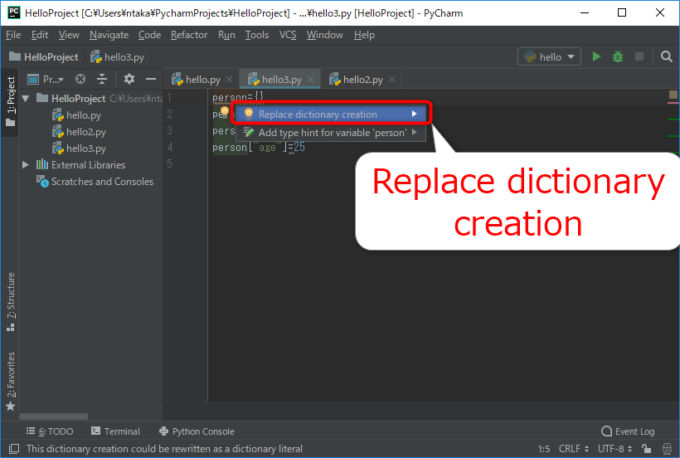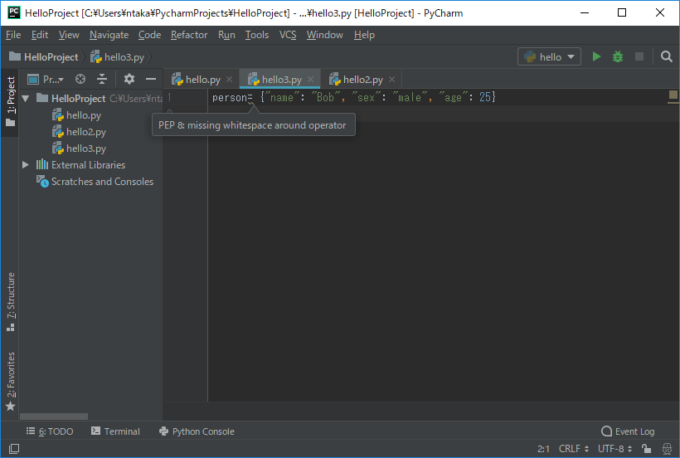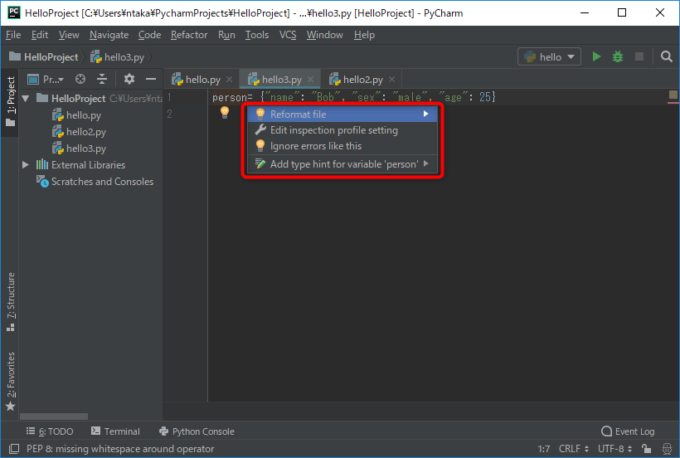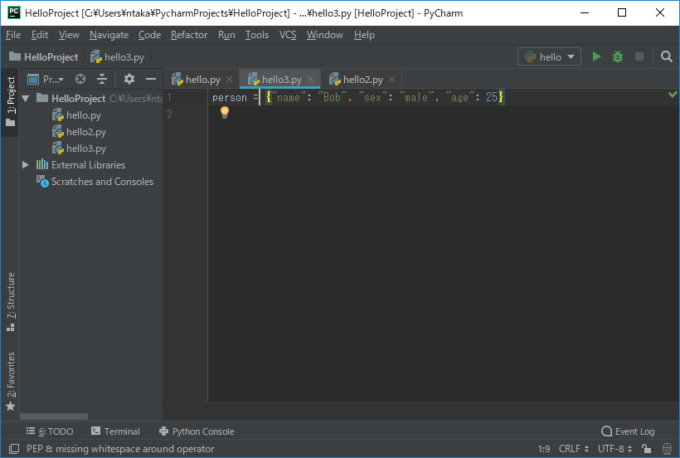みなさん、こんにちは!
タカハシ(@ntakahashi0505)です。
ノンプログラマー&Windowsユーザー向け、AnacondaとPyCharmによるPython環境つくりについてお伝えしています。
前回の記事はこちら。

PyCharmを使い始めたらすぐに覚えておきたいショートカットキーについてお伝えしました。
実は…もうひとつ覚えてほしいショートカットキーがあるのです。
Alt + Enter ってやつなんですけどね。
PyCharmはいけてないコードを発見して、その改善策を提案してくれます。その改善策を瞬殺で実行するためのショートカットキーが Alt + Enter というわけです。
ということで、いけてないコードを発見して改善してくれるPyCharmのコードチェック&補正機能についてお伝えします。
では、行ってみましょう!
いけてないコードをリアルタイムに点検する
例えば、以下のようないけてないコードがあります。
person={}
person["name"]="Bob"
person["sex"]="male"
person["age"]=25
これをPyCharmのエディタで入力すると、以下のように波線がつきます。
波線が引かれた箇所にカーソルを当てると
This dictionary creation could be rewritten as a dictionary literal more. (Ctrl + F1)
なるほど。
この辞書の作成は、辞書リテラルで書けるよ。もっと見るなら (Ctrl + F1)
このようにPyCharmは改善をしたほうが良いコードを発見して教えてくれるのです。しかもリアルタイムで。
気になるので、Ctrl + F1 も押してみましょう。
追加情報が得られるはず。
Inspection info: This inspection detects situations when dictionary creation could be rewritten with dictionary literal.
なるほど。Google翻訳さんによると
点検情報:この検査は、辞書の作成が辞書のリテラルで書き換えられる状況を検出します。
とのこと。あまり情報増えてないっすね。
場合によっては、追加情報を得ないとわからないときがありますので、そのような場合は期待して試してみてください。
いけてないコードを補正する
これだけでも大変ありがたいのですが、実はこれだけじゃないんです。
PyCharmは補正の機能も提供されているのです…!
辞書の作成コードを補正する
波線があるコードにカーソルがある状態で Alt + Enter を押してみてください。
すると、以下のようにメニューが登場しますので、電球マークの「Replace dictionary creation」つまり「辞書の作成を置き換える」をクリックしてみましょう。
すると、以下のようにバシっとコードが書き換わります。
person= {"name": "Bob", "sex": "male", "age": 25}
演算子の周りのスペースを補正する
まだ波線ありますね。
missing whitespace around operator
なるほど。
演算子の周りにスペースがないよ
とのこと。では、これも Alt + Enter !
今度は電球マークが二つありますね。
Reformat file(ファイルを再フォーマットせよ)
もう一つは
Ignore errors like this(このようなエラーは無視!)
とのこと。
イケてない内容によって、改善内容も違うし、場合によっては選択肢をくれるんですね。
せっかくなので「Reformat file」を選びましょう。
すると、このようにイコール記号の前に空白が挿入されました。
person = {"name": "Bob", "sex": "male", "age": 25}
まとめ
PyCharmのコードチェックと修正機能についてお伝えしました。
ただでさえPythonはシンプルにコードが書けるのに、こんなに丁寧にそしてリアルタイムでいけてないところを見つけてくれるなんて…鬼に金棒ですね!
とにかく波線を見つけたら、その内容を見てみて、どんな改善が提案されているか見てみましょう!
次回は、PyCharmの便利なデバッグ機能についてお伝えしますね。

どうぞお楽しみに!
連載目次:ノンプロPython~Anaconda&PyCharm環境作り
非エンジニア&Windowsユーザー向けのPython環境つくり。ゆくゆくはワンランク上のことにチャレンジしたい…!という方であれば、早めの段階で環境を作っておいてしまうという手もありますね。このシリーズでは、Anaconda&PyCharmでPythonの環境を作る手順についてシリーズでお伝えします。- 【Python】非エンジニアWindowユーザー向けのAnacondaインストールの手順
- 【ノンプログラマー向けPython】Anaconda Promptとは何か、またその超基本の使い方
- 【ノンプログラマー向けPython】統合開発環境「PyCharm」のインストールと初期設定
- 【ノンプログラマー向けPython】PyCharmではじめてのスクリプトを作成して実行する方法
- 【ノンプログラマー向けPython】まず最初に覚えたいPyCharmのショートカットキーまとめ
- 【ノンプログラマー向けPython】PyCharmのコードを点検&補正する機能がすごい!
- 【ノンプログラマー向けPython】PyCharmでデバッグをする基本中の基本
- 【ノンプログラマー向けPython】PyCharmでパッケージをインストールする方法
- 【ノンプログラマー向けPython】Anacondaでpyファイルをダブルクリックで実行できるように設定する